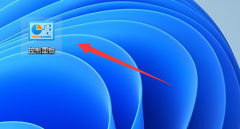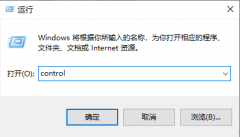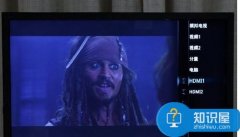国内很多购买switch的玩家都是不懂英文的,但当我们拿到任天堂switc出厂机打开商店eshop的时候都是英语,面对密密麻麻的26个字母,无从下手。其实任天堂商店eshop是有中文的,有什么方法切换到任天堂商店中文吗?跟着我的流程来操作吧。
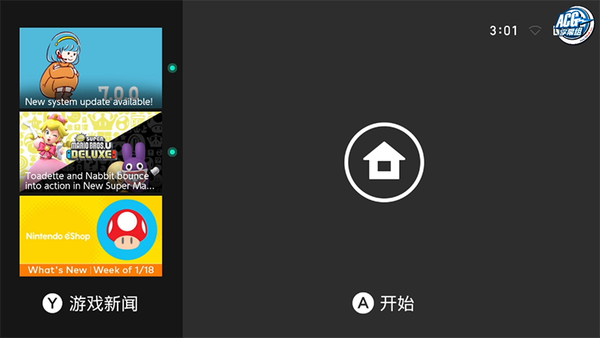
虽然说任天堂系统已经更新到了10系统了,首先很明确的告诉大家,目前任天堂商店就只有港服才有中文,其他地区是没有中文.

不过根据港服,美服,日服来比较一下的话。我们就能发现任天堂商店没有中文并不是故意的,因为每个服支持的都是该国家的语言,你看港服不就是中文吗?虽然说现在港服只能用兑换码换取游戏,其他功能都还没有上线,所以说这波操作真的不是任天堂故意的。
真的想要中文商店的话,所以我们必须得注册一个港服的账号,或者把自身的账号地区切换到香港地区,但是切换地区是非常麻烦复杂,建议重新注册一个账号比较好.
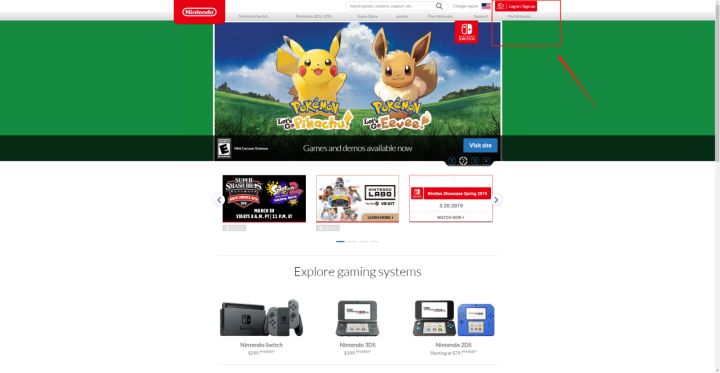
在浏览器中输入网址 http://www.nintendo.com,跳转并打开(手机或电脑均可)。点击右上角的Log in。
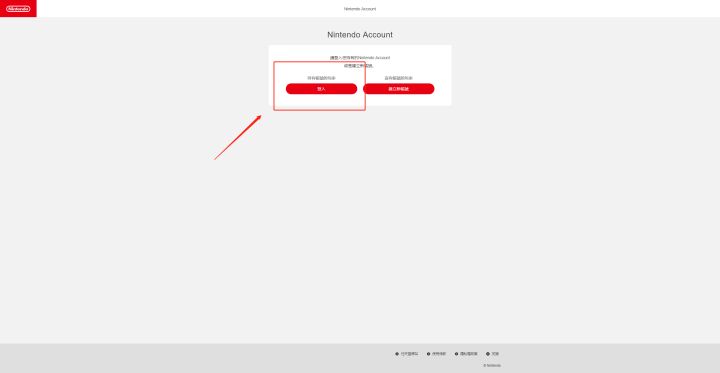
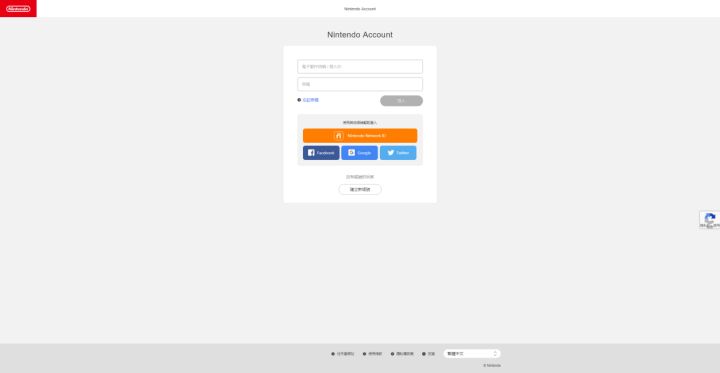
在接下来的页面中,填入自己的任天堂账号密码,选择“登入”。
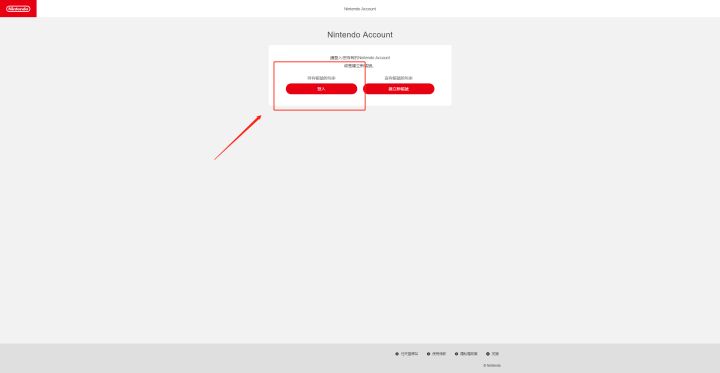
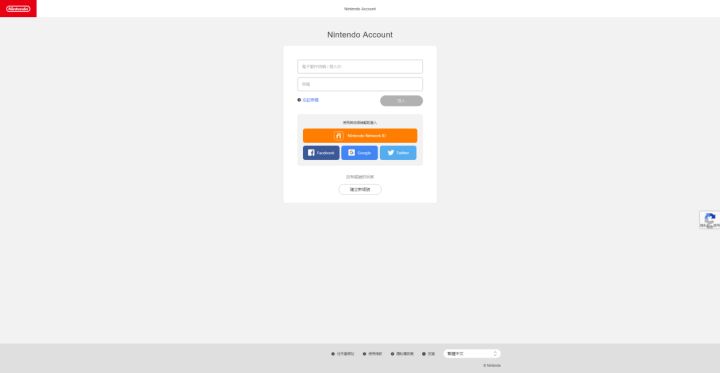
登陆成功后,跳转到首页,继续点击右上角个人头像,如图所示。
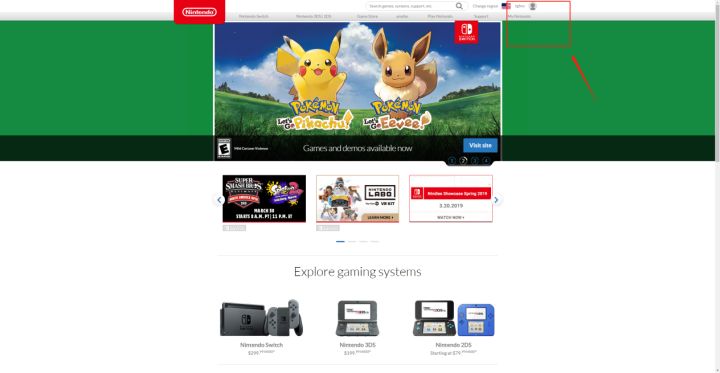
在出现的菜单中,点击“Settings”,进入个人设置。
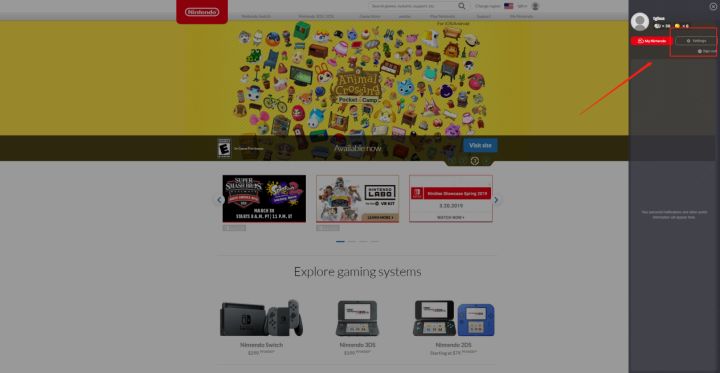
在个人档案界面旁点击“变更”,进入编辑页面。
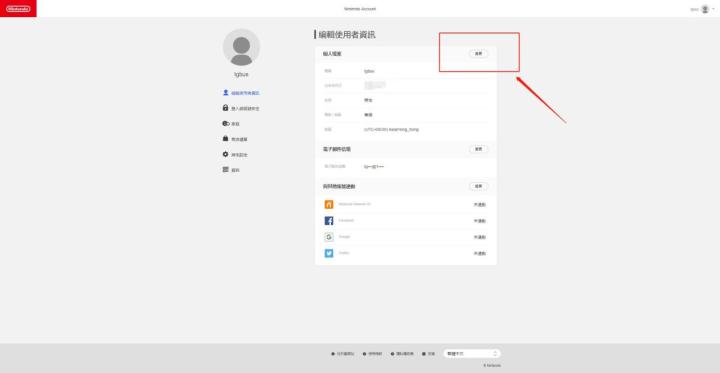
在国家与地区一栏中,点击下拉菜单,更改国家,选择中国香港HK,然后选择“储存变更”。
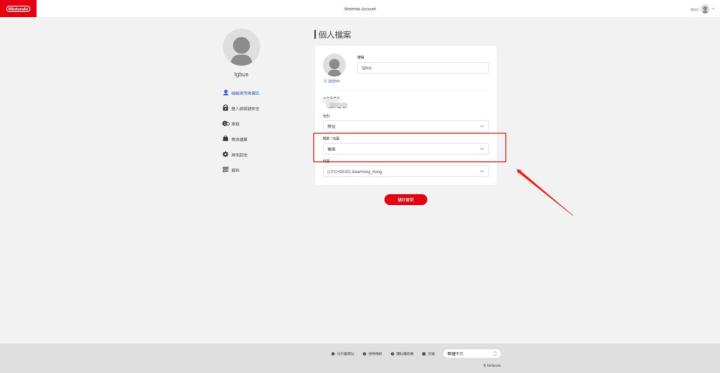
确认完毕后,即更改成功,重启主机即可。(tips:更改地区会清空账号内所剩余额,所以在更改以前确认下自己的账户内是否还在余额未使用)
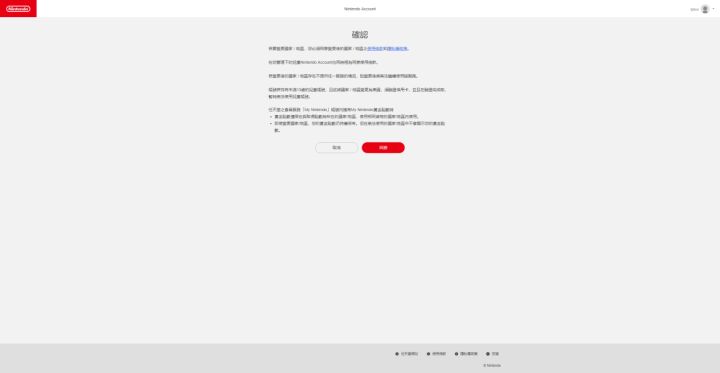
最后一步点击确定就可以了,这个时候我们进入商店就会变成中文了.